
发布时间:2025-08-20 15: 02: 00
品牌型号:MacBook Pro 2019
系统: macOS 15.0
软件版本:Parallels Desktop 20
很多Mac用户都使用Parallels Desktop在Mac上运行Windows系统,Parallels Desktop在Mac领域是非常领先的虚拟机软件,凭借其强大的兼容性与创新功能,为我们提供了非常好的使用体验。例如融合模式,可以让我们无缝运行Windows程序,本文将为大家介绍Parallels Desktop融合模式深度体验,Parallels Desktop虚拟机迁移指南。
一、Parallels Desktop融合模式深度体验
在使用Parallels Desktop时,融合模式堪称效率神器,打破了传统虚拟机的系统边界,让Windows应用程序能够与Mac桌面深度融合,带来近乎原生的操作体验。下面我就为大家介绍一下Parallels Desktop融合模式深度体验。

融合模式的亮点在于“隐形化”,Mac与Windows的操作体验无缝衔接,我们不需要在两个桌面之间切换,即可直接在Dock栏中启动Windows程序,实现跨系统的文件传输、剪贴板共享等功能。

要进入融合模式,可以在屏幕顶部的Parallels Desktop菜单栏中,点击【查看】并选择【进入融合(Coherence)】,如果是首次使用融合模式,需要在Windows虚拟机中安装Parallels Tools,如果没有安装,可以点击【操作-安装 Parallels Tools】进行安装。

在融合模式下,Windows正在运行软件的图标会自动出现在Dock中,我们可以通过Dock直接右键点击图标退出、隐藏、显示所有窗口等选项,如果需调用Windows开始菜单,可以点击Dock中的Windows图标,即可启动Windows的【开始】菜单。

二、Parallels Desktop虚拟机迁移指南
随着日常使用,可能会出现Mac硬盘空间不足的情况,此时可以将虚拟机迁移到外接移动硬盘中,Parallels Desktop虚拟机迁移指南。
1、Parallels Desktop的虚拟机文件以【.pvm】捆绑包形式存储,我们可以通过【控制中心】右键点击虚拟机,选择【在Finder中显示】找到该文件。

2、手动复制到移动硬盘中,对于存储容量较大的虚拟机,建议使用【回收磁盘空间】功能回收部分空间,减少文件体积,提升备份效率。

3、关闭虚拟机,在Parallels Desktop中点击【+】新建一个虚拟机。新建虚拟机时,点击左下方【打开】,并选择拷贝到外接硬盘的【pvm】文件,即可直接创建一个虚拟机。

启动虚拟机后,下载的文件都会存储在新的路径下,也就是移动硬盘内,不占用本地存储空间,达到了节省空间的目的。如果你想要转移虚拟机到另外一部Mac电脑,也可以参考这种方法,但是要注意环境的一致性,最好使用同一版本的Parallels Desktop,防止出现冲突。
三、总结
以上就是Parallels Desktop融合模式深度体验,Parallels Desktop虚拟机迁移指南的相关内容。Parallels Desktop的融合模式是一种非常新颖且实用的虚拟机使用体验,本文介绍了进入和使用融合模式的步骤,总体来看体验非常不错。如果你想要把虚拟机迁移到移动硬盘,可以参考上文内容,希望本文对你有所帮助。
展开阅读全文
︾
读者也喜欢这些内容:

Mac虚拟机迁移攻略 Mac虚拟机怎么放在移动盘里
跨设备快速部署虚拟机,在另一台Mac电脑上也能继续之前的工作进度。掌握转移虚拟机文件的技巧,不仅可以节省Mac磁盘空间,还能完整备份虚拟机系统数据。有关Mac虚拟机迁移攻略,Mac虚拟机怎么放在移动盘里的问题,本文将进行详细介绍。...
阅读全文 >

Mac虚拟机内存管理策略 使用Mac虚拟机的注意事项
Mac虚拟机出现卡顿、应用崩溃、响应缓慢等问题,并非因为Mac配置低。合理配置虚拟机内存,不仅可以节省Mac硬件资源,还能让主系统和虚拟机均保持流畅运行。有关Mac虚拟机内存管理策略,使用Mac虚拟机的注意事项的问题,本文将进行详细介绍。...
阅读全文 >
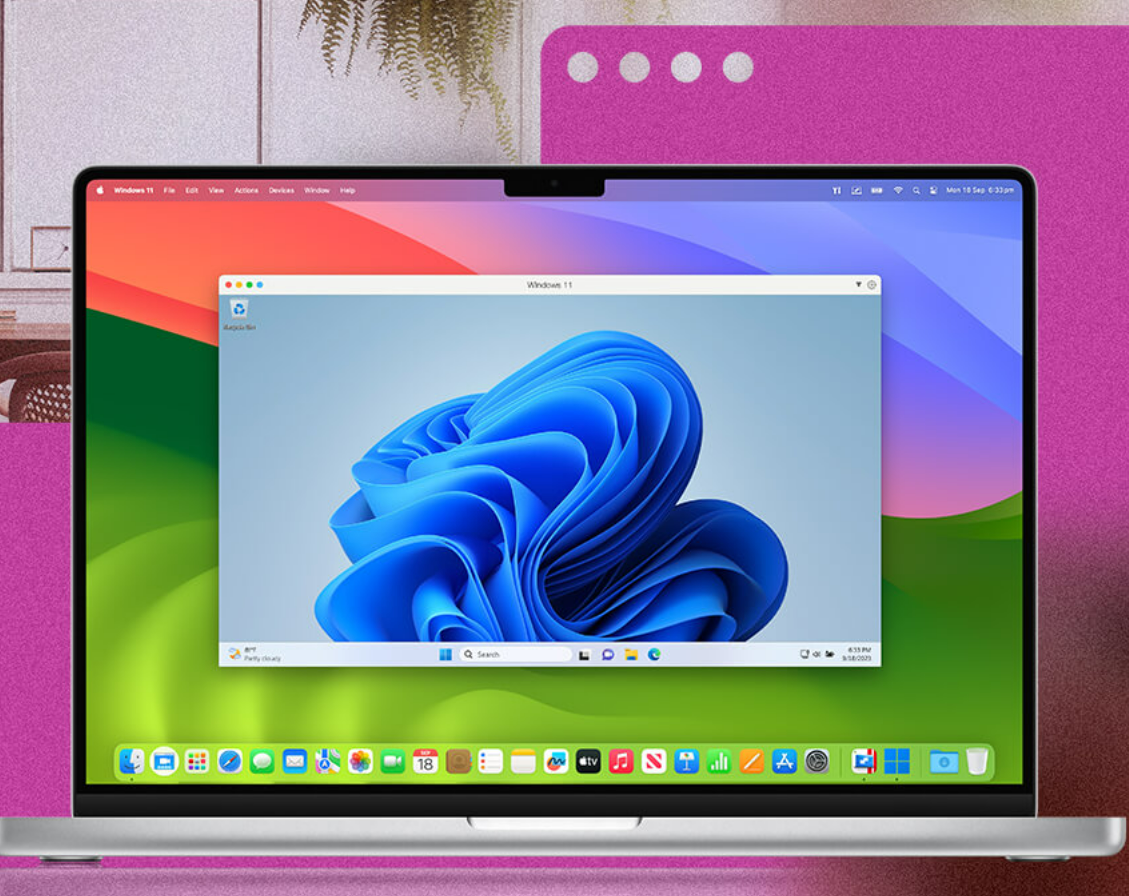
Parallels Desktop 26 最新功能,如何升级到Parallels Desktop 26
全新 Parallels Desktop 主要版本 26.0.0(构建版本 57238)包含多项底层升级,旨在更好地支持最新版 macOS。本次版本号从 Parallels Desktop 20 直接跃升至 Parallels Desktop 26,以便与 Apple 新一代 macOS 版本号体系保持同步。...
阅读全文 >

PD的一键融合模式好用吗 Parallels Desktop快照功能是做什么的
在跨系统办公场景中,Parallels Desktop能突破传统窗口限制,将不同的系统界面融为一体。搭配软件的快照功能,我们可以随时保存虚拟机的工作进度,精准回溯快照中的系统状态和数据内容。有关PD的一键融合模式好用吗,Parallels Desktop快照功能是做什么的问题,本文将进行详细介绍。...
阅读全文 >